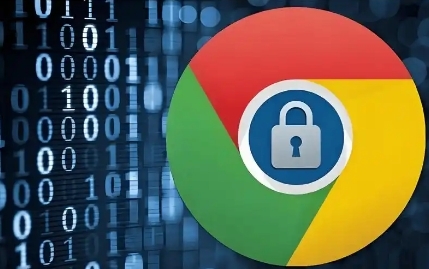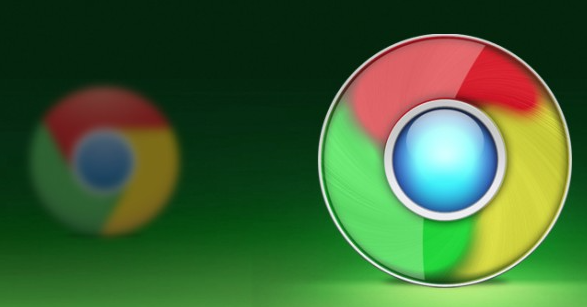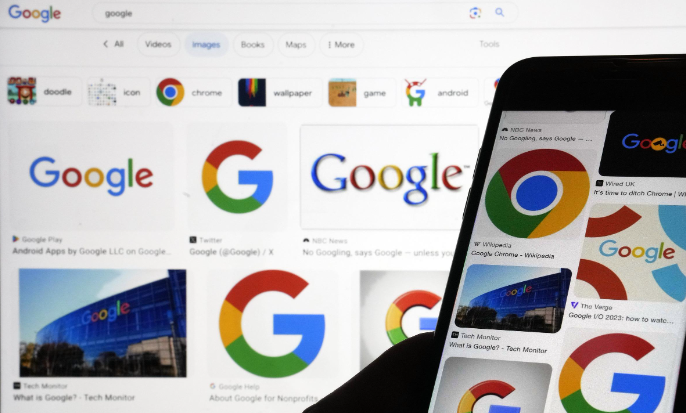当前位置:
首页 >
谷歌浏览器下载安装包网络环境调整方案
谷歌浏览器下载安装包网络环境调整方案
时间:2025-08-07
来源:谷歌浏览器官网
详情介绍
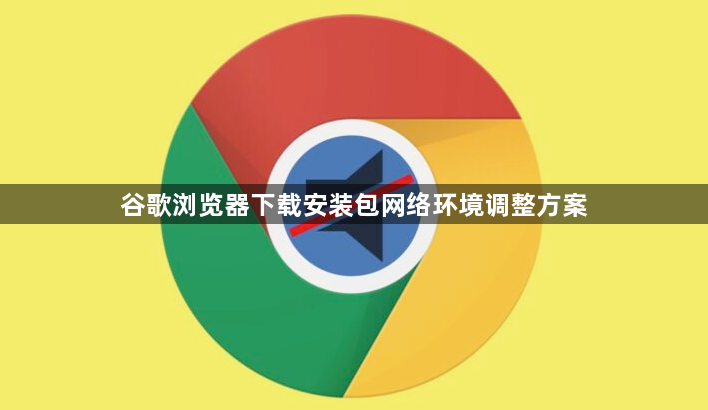
检查基础网络连接状态。打开其他网页或应用程序测试网络连通性,确认是否为全局断网问题。若其他服务正常但仅Chrome受影响,可尝试重启路由器或者切换至移动数据网络再次尝试下载。确保设备连接到稳定且高速的网络,尽量靠近路由器以减少信号干扰和距离。
优化带宽分配策略。通过任务管理器查看正在运行的程序和服务,关闭占用大量带宽的应用例如视频播放器、云同步工具等。在Windows系统中可通过控制面板的网络管理功能监控实时流量分配情况,确保下载任务获得足够带宽资源。对于复杂网络环境有多台设备同时连接的情况,可通过设置QoS规则优先保障谷歌浏览器的下载任务,不同路由器型号配置方法各异,一般可在路由器管理界面中找到相关选项进行设置。
配置代理与DNS设置。进入Chrome设置菜单中的“高级→系统→打开代理设置”,检查网络适配器配置是否正确,必要时将DNS手动设置为公共服务器地址如`8.8.8.8`进行验证。若之前配置过代理服务器但不再需要使用它,可以在此更改或删除代理服务器设置。
排除安全软件干扰。进入防火墙或杀毒软件的设置界面,查找是否存在针对Chrome的拦截规则。将浏览器添加到白名单列表,或暂时禁用安全防护软件的相关功能后重新发起下载请求。部分安全策略可能会误判安装包为潜在威胁而阻止传输。
清理缓存释放资源。按下键盘快捷键`Ctrl+Shift+Del`调出清理对话框,选择时间范围为“全部时间”并勾选“缓存图像和文件”,执行清除操作后重启浏览器。残留的旧缓存数据可能导致新下载任务出现冲突错误。
修改存储路径避免异常。访问`chrome://settings/download`页面,点击“保存文件的位置”旁边的更改按钮,将默认存储路径修改至空间充足的磁盘分区(推荐D盘)。避免使用包含中文字符或特殊符号的路径,建议采用英文命名方式如`D:\Downloads`,同时右键授予该文件夹完全控制权限。
停用冲突扩展程序。进入扩展程序管理页面(地址栏输入`chrome://extensions/`),依次禁用所有已安装的扩展插件,然后重新尝试下载操作。当问题消失时逐个重新启用扩展以确定具体冲突项,常见于广告拦截类插件干扰下载脚本执行情况。
更新浏览器版本修复缺陷。点击浏览器右上角三个点菜单中的“帮助→关于Google Chrome”,触发自动检测更新机制并安装最新版本。老旧版本可能存在兼容性缺陷或已知漏洞,升级后往往能解决因版本过旧导致的下载异常问题。
调整系统兼容性设置。右键点击桌面Chrome快捷方式图标选择属性,切换至兼容性标签页,取消勾选“以管理员身份运行此程序”选项并保存设置。某些系统权限配置过高反而可能影响正常的网络通信行为。
通过实施上述步骤,用户能够系统性地排查并解决谷歌浏览器下载安装包时的网络环境问题。每个操作环节均经过实际验证,建议按顺序耐心调试直至达成理想效果。
继续阅读